INHOUDSOPGAWE
Groepering is waarskynlik een van die eerste hulpmiddels wat jy in 'n grafiese ontwerpklas sal leer, want dit is belangrik om jou werk georganiseer te hou. Beide jou rekenaarlêers en natuurlik die kunsborde in Adobe Illustrator waaraan jy werk.
Ek werk nou al amper nege jaar as 'n grafiese ontwerper. Van die skep van handelsmerklogo's tot illustrasies en grafika, ek groepeer altyd my voorwerpe. Ek bedoel, dit is 'n moet.
Ek kan my nie voorstel om die voorwerpe op jou logo een vir een rond te beweeg nie. Tegnies kan jy alle voorwerpe kies en beweeg, maar groepering is net makliker en verseker dat dit dieselfde lyk.
Wat illustrasies en tekeninge betref, groepeer ek die buitelyne wat ek teken, want dit is baie makliker wanneer ek moet skaal of om die hele buitelyn moet beweeg.
Om heen en weer te gaan na herwerk kan so irriterend wees. Ontwerpers is besig en ons haat herwerk! Ek het dus hierdie tutoriaal geskep wat dek waarom groepering belangrik is en hoe om voorwerpe in Adobe Illustrator te groepeer.
Laat die voorwerpe vriende wees.
Wat is Groepering in Adobe Illustrator?
Sien dit as die kombinasie van veelvuldige voorwerpe in een. Stel jou voor dat jy 'n logo skep en oor die algemeen bevat 'n standaardlogo 'n ikoon en teks (maatskappy se naam of selfs slagspreuk).
Jy skep die grafiese ikoon en die teksgedeelte afsonderlik, reg? Maar uiteindelik, as u klaar is met albei dele, sal u dit in 'n logo kombineer. Byvoorbeeld, dit is'n klassieke logo gemaak van lettertipe en ikoon.

Ek het hierdie logo met vier voorwerpe geskep: letter “i”, vraagtekenikoon, teks “illustreerder” en teks “Hoe”. So ek het die vier voorwerpe gegroepeer om dit 'n volledige logo te maak.
Hoekom moet jy voorwerpe groepeer?
Om voorwerpe te groepeer is 'n goeie manier om jou kunswerk georganiseer te hou. Groepering maak dit vir jou makliker om 'n voorwerp wat uit veelvuldige voorwerpe gemaak is, te skuif, te skaal en te herkleur.
Hou aan met die logo-voorbeeld. Wat gebeur as ek die logo skuif wanneer die voorwerpe nie gegroepeer is nie?
Soos jy kan sien wanneer ek op die logo klik, word slegs die “i” gekies. Dit beteken wanneer jou voorwerpe nie gegroepeer is nie, kan jy net die deel wat jy kies skuif.
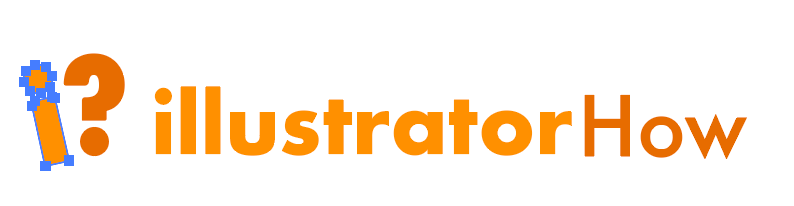
Dan probeer ek om die logo op te skuif, maar net die geselekteerde voorwerp "i" beweeg. Sien jy wat aangaan?

Nou het ek die vier voorwerpe gegroepeer. So wanneer ek op enige plek van die logo klik, word die hele logo gekies. Ek kan die hele logo rondbeweeg.

Hoe om voorwerpe in Adobe Illustrator te groepeer
Let wel: Skermkiekies is geneem uit die Illustrator CC Mac-weergawe, die Windows-weergawe kan dalk lyk bietjie anders.
Die vinnigste manier is altyd om sleutelbordkortpaaie te gebruik. Maar as jy daarvan hou om dit stap vir stap te doen om enige probleme te vermy, kan jy ook voorwerpe vanaf die oorhoofse spyskaart groepeer.
In elk geval, die eerste stap wat jy moet doen, is om die voorwerpe te kies wat jy wil groepeer met die seleksienutsding(V). Klik op die kunsbord en sleep oor die voorwerpe om veelvuldige voorwerpe te kies of gebruik die sleutelbordkortpad Command+A om alle voorwerpe te kies as dit jou geval is.
Nou het jy twee opsies, sleutelbordkortpaaie of kliks?
1. Sleutelbordkortpaaie: Command+G (Ctrl+G vir Windows-gebruikers)

Missie voltooi.
2. Van die oorhoofse spyskaart, gaan na Object > Groep .

Nie so ingewikkeld nie.
Nuttige wenke
As jy 'n spesifieke deel van 'n gegroepeerde voorwerp wil redigeer, dubbelklik eenvoudig op die area wat jy wil redigeer, 'n nuwe laagvenster sal verskyn en jy kan kleur verander, beroerte, of ander wysiging. Dubbelklik weer wanneer jy klaar is om terug te keer na jou oorspronklike werkspasie.

Byvoorbeeld, hier wil ek die kleur van die vraagteken verander, so ek dubbelklik en kies 'n kleur uit die kleurpaneel.
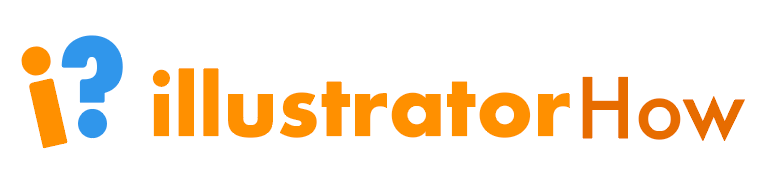
Wanneer jy 'n groep binne 'n groep het, dubbelklik net weer totdat jy by die area kom wat jy wil wysig.
Meer twyfel?
Net nog 'n paar dinge oor die groepering van voorwerpe in Adobe Illustrator wat jy dalk ook wil weet.
Kan ek laaggroepe in Adobe Illustrator maak?
Ja, jy kan lae in Illustrator groepeer deur dieselfde stappe as groepobjekte te volg. Kies die lae wat jy wil saamvoeg, en gebruik sleutelbordkortpaaie Command+G.
Hoe maak ek veelvuldige voorwerpe in eenin Illustrator?
Jy sal verbaas wees hoe maklik dit is om voorwerpe in Adobe Illustrator te kombineer. Daar is baie maniere om dit te doen, maar die algemeenste is die gebruik van die Vormbouer-instrument, Pathfinder of groepering.
Wat is die kortpadsleutel om in Illustrator te ontgroepeer?
Die kortpadsleutel om voorwerpe te ontgroepeer is Command + Shift + G (Ctrl+Shift+G op Windows). Kies die voorwerp met die seleksie-nutsding (V) en gebruik die kortpad om te ontgroepeer.

Amper Klaar
As jy wil verseker dat alle voorwerpe van jou kunswerk bymekaar bly wanneer jy skuif, skaal, kopieer of verby, maak seker dat hulle gegroepeer is. En moenie vergeet om voorwerpe te groepeer wanneer jy kunswerke van verskeie voorwerpe skep nie.
Hou jou kunswerk georganiseer sal onnodige herwerk en hoofpyn vermy.

